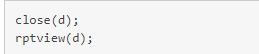1、文件和资料设定以下代码设置了用于创建示例表的文档,表样式和数据。导入DOM包,这样您就不必使用长而完全合格的类名。

2、创建并打开一个文档。要创建Word文档,请将输出类型从更改pdf为docx。要创建一个HTML文件,改变pdf以html或html-file对多文件或单个文件的文件,分别。

3、定义表格,页眉行和页脚行样式。
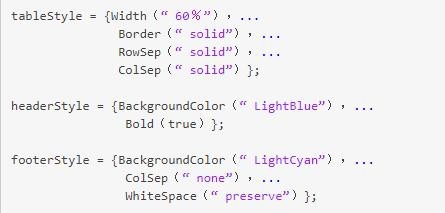
4、定义表标题行,正文和页脚行的内容。页脚行的内容和样式仅在FormalTable上一个示例中使用。
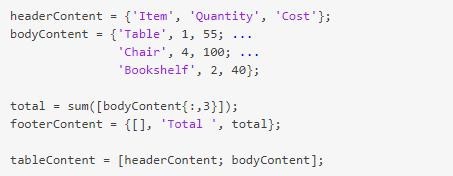
5、设置所有表条目的对齐方式在此示例的第一个表中,通过设置单个表属性将所有表条目水平居中。将标题附加到文档,并Table使用前面定义的内容创建一个DOM。将样式分配给表和表的第一行。
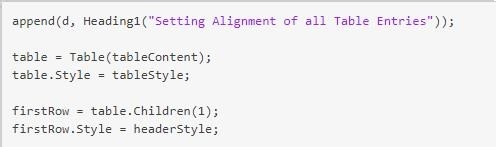
6、通过使用表的TableEntriesHAlign属性设置所有表条目的水平对齐方式。该属性可以设置为left,center或right。将表追加到文档。
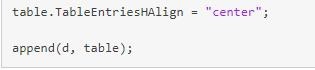
7、设置表格行的对齐方式在下一张表中,通过修改行的Style属性来居中行的表条目居中。将标题附加到文档中以描述下表,并Table使用前面定义的内容创建DOM。与上一个表类似,将样式分配给表和表的第一行。但是,与其设置该TableEntriesHAlign属性的水平对齐方式,不如创建一个HAlign对象并将其Style与前面定义的标题样式一起包括在第一行的属性中。
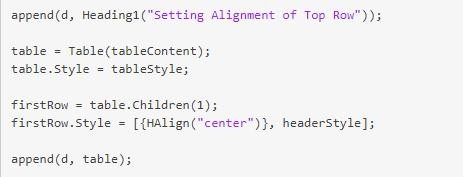
8、注意:Style表格行的属性会覆盖该TableEntriesHAlign特定行的表格设置。该TableEntriesHAlign属性仍可用于设置其余表条目的对齐方式。
9、设置单个表条目的对齐方式本示例中的最终表使用DOMFormalTable。在表格的页脚中,Style修改了单个条目的属性以设置水平对齐方式。在文档上附加一个新标题并创建一个DOMFormalTable。设置整体表,页眉和页脚的样式。a的标题FormalTable与主体是分开的,因此可以使用TableEntriesHAlign标题的属性设置标题条目的对齐方式,而不会影响主体或页脚条目。或者,可以使用将HAlign对象添加到行的Style属性的先前方法。
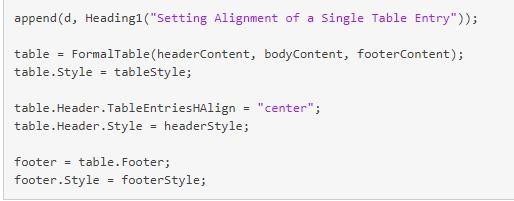
10、通过HAlign在条目的Style属性中包含一个对象,将页脚的“总计”条目设置为具有正确的水平对齐方式。要使条目更加突出,请添加一个Bold对象。

11、关闭并查看文档。